Ang WhatsApp sa Android at iPhone ay direktang isinasama sa iyong contact book. Hangga't ang contact ay nasa WhatsApp, lilitaw ito sa app. Ngunit maaari mo ring mabilis na magdagdag ng isang contact sa WhatsApp nang direkta sa app.
Paano magdagdag ng isang contact sa WhatsApp sa Android
Kung may mag-abot sa iyo ng isang business card at mabilis mong nais na simulan ang pag-uusap sa WhatsApp, idagdag ang mga ito bilang isang direktang pakikipag-ugnay sa WhatsApp. Kapag ginawa mo ito, ang impormasyon ng tao ay magsi-sync sa iyong contact book (at sa Google, depende sa iyong mga setting).
Upang magawa ito, buksan WhatsApp para sa Android Pumunta sa seksyon ng Mga Chat, at mag-click sa pindutan ng Bagong Mensahe na matatagpuan sa kanang ibabang sulok.
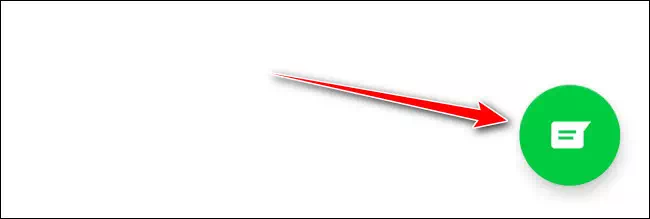
Dito, piliin ang pagpipiliang Bagong Pakikipag-ugnay.
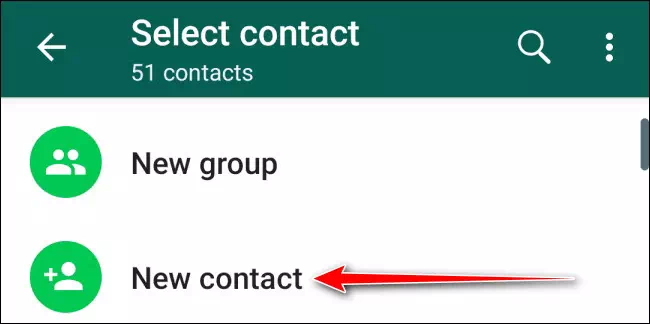
Makikita mo ngayon ang lahat ng karaniwang mga patlang. I-type ang iyong pangalan, mga detalye ng kumpanya, at numero ng telepono. Mula doon, pindutin ang pindutang "I-save".
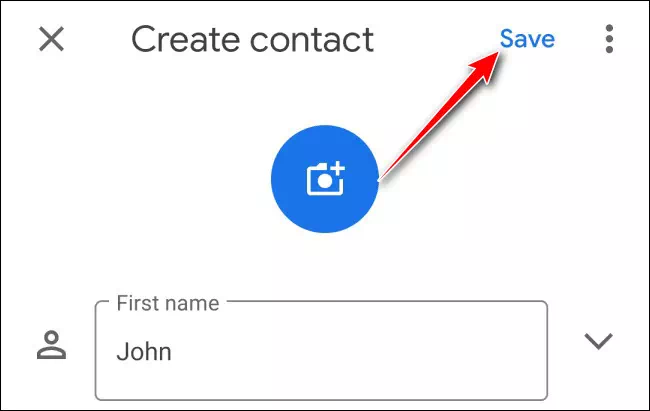
Maaari mo na ngayong maghanap para sa gumagamit at magsimula kaagad ng isang pag-uusap.
Bilang kahalili, maaari mo ring madaling magdagdag ng isang contact mula sa isang contact card. Upang magawa ito, mag-tap sa pindutang "Magdagdag ng Makipag-ugnay" mula sa contact card.
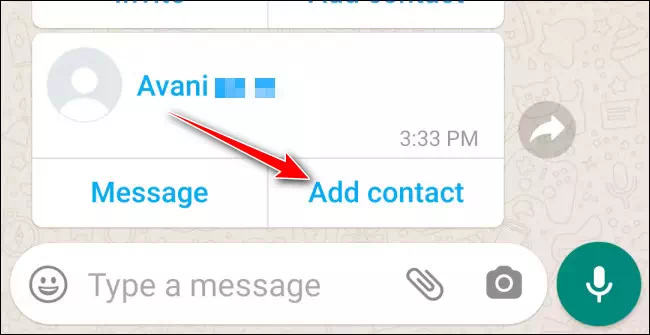
Itatanong ng WhatsApp kung nais mong idagdag ito sa isang mayroon nang contact o kung nais mong lumikha ng isang bagong contact. Mahusay na lumikha ng isang bagong contact dito, kaya piliin ang Bagong pagpipilian.
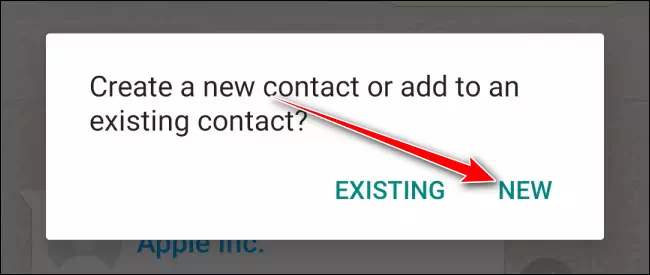
Makikita mo ngayon ang default na screen para sa pagdaragdag ng isang bagong contact, kasama ang lahat ng mga detalye na napunan. Pindutin lamang ang pindutang "I-save" upang mai-save ang contact.
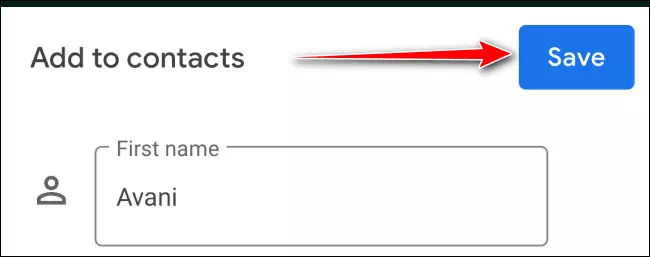
Paano magdagdag ng isang contact sa WhatsApp sa iPhone
Ang proseso para sa pagdaragdag ng isang contact sa iPhone ay bahagyang naiiba. pagkatapos ng pagbubukas WhatsApp para sa iPhone Pumunta sa seksyon ng Mga Chat at mag-tap sa icon ng Bagong Mensahe mula sa kanang sulok sa itaas.
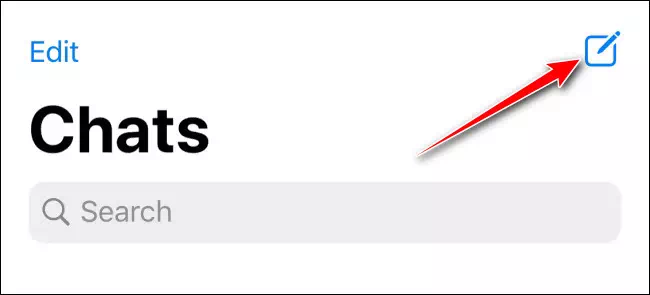
Dito, piliin ang pagpipiliang Bagong Pakikipag-ugnay.
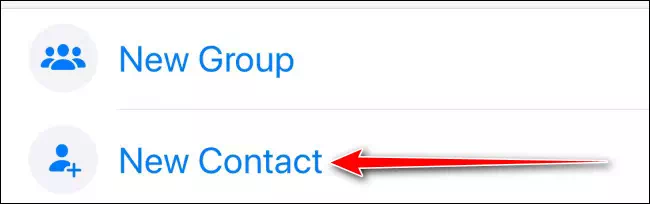
Mula sa screen na ito, ipasok ang mga detalye sa pakikipag-ugnay, tulad ng pangalan ng kumpanya, kumpanya, at numero ng contact (sasabihin din sa iyo ng WhatsApp kung ang numero ay nasa WhatsApp o hindi). Pagkatapos mag-click sa pindutang "I-save".
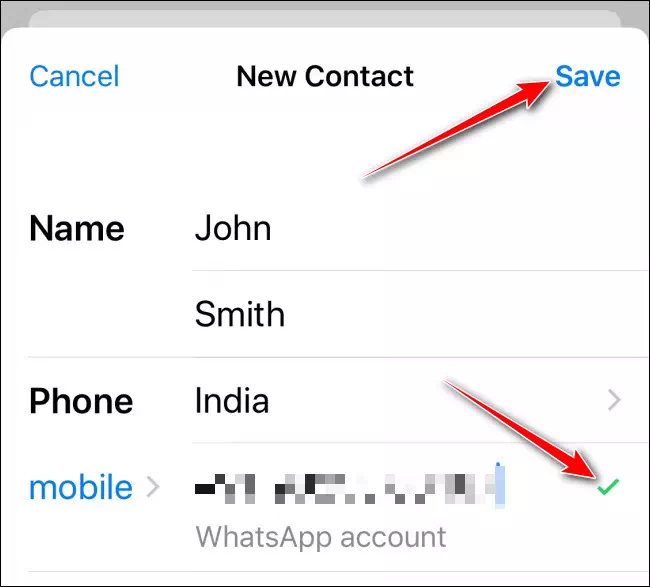
Ang contact ay idinagdag na ngayon sa WhatsApp At Makipag-ugnay sa Book sa iPhone . Maaari mo itong hanapin at magsimulang mag-chat.
Maaari ka ring magdagdag ng isang bagong contact mula sa isang contact card. Dito, mag-tap sa pindutang "I-save ang Makipag-ugnay".
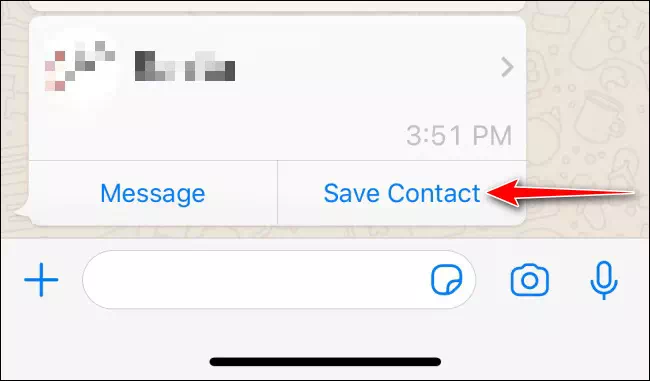
Mula sa popup, piliin ang pindutang Lumikha ng Bagong Pakikipag-ugnay upang lumikha ng isang bagong entry sa contact.
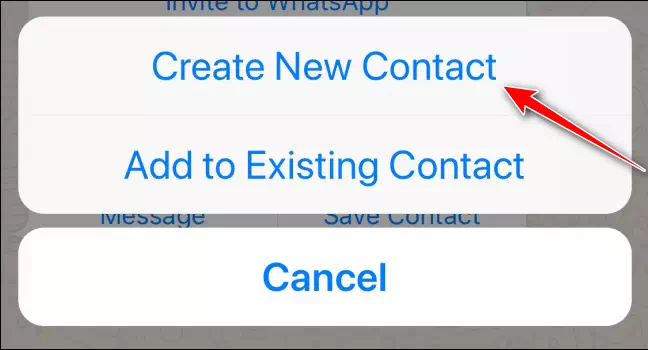
Makikita mo ngayon ang screen ng mga detalye sa pakikipag-ugnay kasama ang lahat ng magagamit na impormasyon na napunan. Maaari kang magdagdag ng higit pang mga detalye dito kung nais mo. Pagkatapos ay pindutin ang pindutang I-save upang idagdag ang contact sa parehong WhatsApp at iyong contact book.
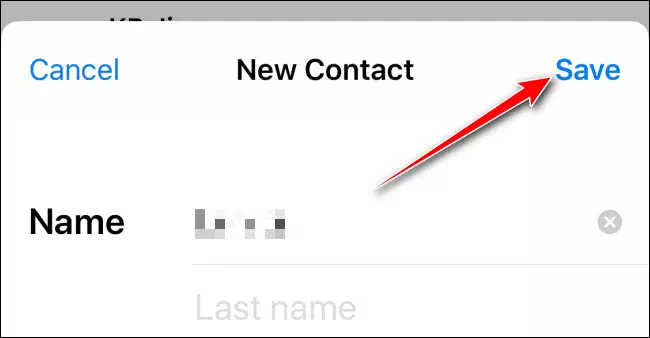
Madalas ka bang gumagamit ng WhatsApp? Narito kung paano I-secure ang iyong WhatsApp account.









